1)檢查安裝docker的基本要求:
64位CPU架構的計算機,目前不支持32為CPU架構的計算機
系統的Linux內核版本為3.10及以上
開啟CGroups和namespace功能
2)使用命令查看當前系統的內核版本
[root@localhost ~]# uname -r
3.10.0-862.el7.x86_64
3)關閉防火墻,并查詢防火墻是否關閉
[root@localhost ~]# systemctl stop firewalld #關閉防火墻
[root@localhost ~]# systemctl disable firewalld #設置開機禁用防火墻
[root@localhost ~]# systemctl status firewalld #查看防火墻狀態
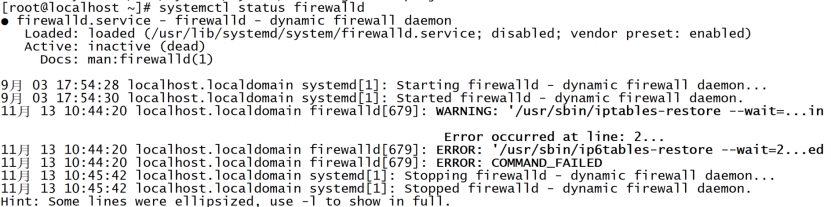
出現“Active: inactive (dead)”提示,則表示防火墻已關閉
4)關閉selinux
[root@localhost ~]# setenforce 0
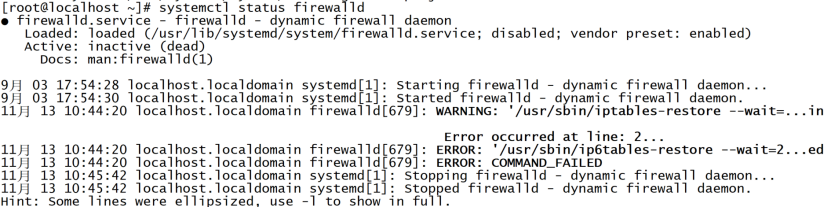
將SELINUX設置為disabled
5)測試與外網的連通性
[root@localhost ~]# ping -c 4 www.sina.com.cn
ping: www.sina.com.cn: 未知的名稱或服務
ping不同則修改一下/etc/resolv.conf
[root@localhost ~]# vi /etc/resolv.conf
# Generated by NetworkManager
nameserver 114.114.114.114
再次測試
[root@localhost ~]# ping -c 4 www.sina.com.cn
PING ww1.sinaimg.cn.w.alikunlun.com (36.131.137.217) 56(84) bytes of data.
64 bytes from 36.131.137.217 (36.131.137.217): icmp_seq=1 ttl=128 time=11.6 ms
64 bytes from 36.131.137.217 (36.131.137.217): icmp_seq=2 ttl=128 time=11.7 ms
64 bytes from 36.131.137.217 (36.131.137.217): icmp_seq=3 ttl=128 time=12.2 ms
6)配置阿里云yum源
[root@localhost ~]# mv /etc/yum.repos.d/* /media
[root@localhost ~]# curl -o /etc/yum.repos.d/CentOS-Base.repo https://mirrors.aliyun.com/repo/Centos-7.repo
[root@localhost ~]# curl -o /etc/yum.repos.d/epel.repo https://mirrors.aliyun.com/repo/epel-7.repo
7)配置時間同步
[root@localhost ~]# yum -y install ntpdate
[root@localhost ~]# ntpdate ntp.aliyun.com
[root@localhost ~]# date
2024年 11月 13日 星期三 13:23:15 CST
8)如果安裝過舊版本,則需卸載已安裝的舊版本;反之,此步驟可以跳過
[root@localhost ~]# yum remove docker docker-common docker-selinux docker-engine
9)安裝必須的軟件包
[root@localhost ~]# yum install -y yum-utils device-mapper-persistent-date lvm2
10)設置docker-ce的yum源
[root@localhost ~]# yum-config-manager --add-repo https://mirrors.aliyun.com/docker-ce/linux/centos/docker-ce.repo
11)安裝docker(默認最新版本)
[root@localhost ~]# yum install -y docker-ce
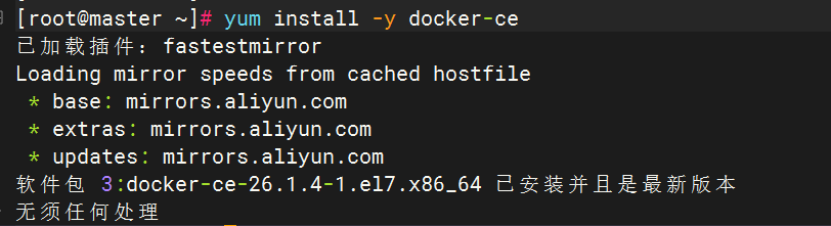
12)啟動docker服務并設置開機自啟
[root@localhost ~]# systemctl start docker
[root@localhost ~]# systemctl enable docker
Created symlink from /etc/systemd/system/multi-user.target.wants/docker.service to /usr/lib/systemd/system/docker.service.
查看docker進程是否已啟動
[root@localhost ~]# ps -ef | grep docker
root ?????10887 ?????1 ?0 13:45 ? ???????00:00:00 /usr/bin/dockerd -H fd:// --containerd=/run/containerd/containerd.sock
root ?????11067 ??2152 ?0 13:46 pts/0 ???00:00:00 grep --color=auto docker
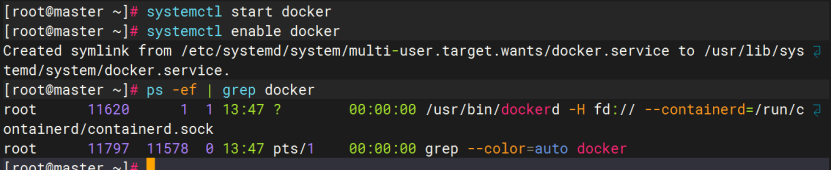
13)配置鏡像加速器,因國內訪問Docker Hub有時會遇到困難,所以可以配置鏡像加速器,國內很多云服務商提供了加速器服務
[root@localhost ~]# vi /etc/docker/daemon.json
添加以下內容
{
??"registry-mirrors": [
????"https://dockerhub.icu",
????"https://docker.chenby.cn",
????"https://docker.1panel.live",
????"https://docker.awsl9527.cn",
????"https://docker.anyhub.us.kg",
????"https://dhub.kubesre.xyz",
????"https://docker.registry.cyou",
????"https://docker-cf.registry.cyou",
????"https://dockercf.jsdelivr.fyi",
????"https://docker.jsdelivr.fyi",
????"https://dockertest.jsdelivr.fyi",
????"https://mirror.aliyuncs.com",
????"https://dockerproxy.com",
????"https://mirror.baidubce.com",
????"https://docker.m.daocloud.io",
????"https://docker.nju.edu.cn",
????"https://docker.mirrors.sjtug.sjtu.edu.cn",
????"https://docker.mirrors.ustc.edu.cn",
????"https://mirror.iscas.ac.cn",
????"https://docker.rainbond.c"
??]
}
重啟docker服務
[root@localhost ~]# systemctl daemon-reload #重新加載系統配置
[root@localhost ~]# systemctl restart docker #重啟docker服務
14)運行nginx鏡像來測試是否安裝成功
[root@localhost ~]# docker run -dit -p 80:80 nginx:latest
打開瀏覽器輸入自己的ip,則表示docker環境已經安裝完成并能正常運行。
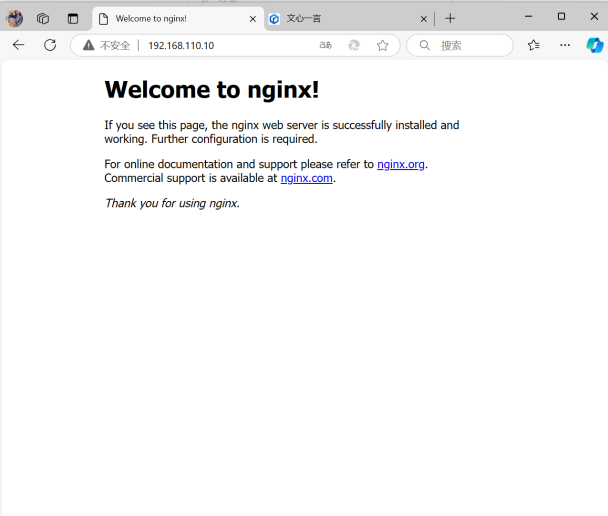
查看docker服務版本
[root@master ~]# docker info
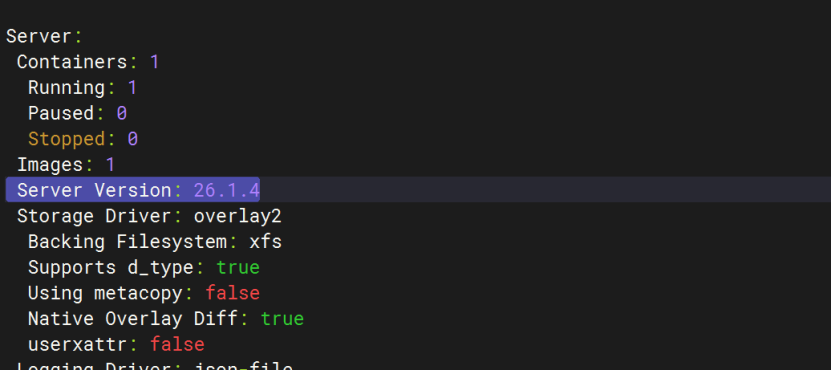




)




 VIVADO)

)





、f-string 對比與最佳實踐)

